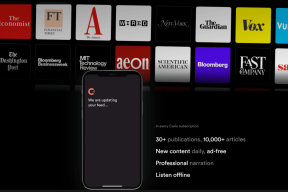أفضل 7 ميزات لبرنامج 4K Video Downloader التي يجب أن تعرفها
منوعات / / November 29, 2021
لقد أدى الوصول السهل والأفراد المتعطشون للمحتوى إلى تطرف جبهة الإنترنت على نطاق واسع. في هذه الأيام ، أصبح كل شيء تقريبًا متاحًا عبر الإنترنت. أفضل جزء هو أنه يمكنك الوصول إليها في أي وقت تريد ، وخاصة مقاطع الفيديو. ومع ذلك ، فهي ليست جيدة وقلبية كما قد تبدو. إذا قمت بتعطيل Wi-Fi لبضع دقائق ، فقد يفوتك استخدام التطبيقات وخدمات الويب. بالنسبة للمبتدئين ، لن تتمكن من مشاهدة مقاطع الفيديو المفضلة لديك على YouTube أو التمرير عبر موجز Instagram لقضاء وقتك. المشكله للقرن الحادي والعشرين ، أليس كذلك؟

وذلك عندما يظهر في الصورة برامج تنزيل الفيديو مثل 4K Downloader المسمى على نحو مناسب لمساعدتك.
يتيح لك تطبيق 4K Video Downloader ، المصمم أساسًا لمقاطع فيديو YouTube و Vimeo و Dailymotion ، تنزيل مقاطع الفيديو لمشاهدتها في وضع عدم الاتصال. يكون مفيدًا إذا كنت تعيش في منطقة بها اتصال إنترنت متقطع أو تخطط للخروج من الشبكة لبضعة أيام. إنه يعمل بشكل أفضل إذا كنت ترغب في الاحتفاظ ببعض مقاطع الفيديو الخاصة والحفاظ عليها آمنة على جهاز الكمبيوتر الخاص بك ، خاصة قبل أن تختفي من الأنظمة الأساسية الخاصة بها.
تتيح لك تطبيقات محددة مثل تلك تنزيل مقاطع الفيديو حسب تفضيلاتك. وهذه ليست نهاية القصة. كما يوحي اسمها ، يمكنك أيضًا اختيار أعلى جودة. رائع ، أليس كذلك؟
إذن ، إليك بعض أفضل ميزات 4K Video Downloader ، إذا كنت تخطط للحصول على واحدة لنفسك.
هيا بنا نبدأ.
ملحوظة: تنزيل مقاطع الفيديو من YouTube قد يكون قانونيًا وقد لا يكون كذلك. تشير إلى هذا المقال لفهم الشروط قبل أن تقرر تنزيل مقطع فيديو.
1. واجهة مستخدم بسيطة ونظيفة
أولاً ، دعنا نتحدث عن الواجهة. يوفر برنامج 4K Video Downloader واجهة نظيفة وخالية من الإزعاج. جميع الأدوات موجودة أمامك مباشرةً ، مما يضيف إلى تجربة أنيقة وخالية من الفوضى.

لتنزيل مقطع فيديو ، كل ما عليك فعله هو نسخ الرابط المعني ، وسيبدأ برنامج التنزيل في تحليل الفيديو المذكور. بعد انتهاء تنزيل الفيديو ، سيظهر في الجزء الرئيسي للتطبيق. بنقرة واحدة على القائمة ثلاثية النقاط ستعرض جميع الخيارات المتاحة.

ومن المثير للاهتمام ، أنه يمكنك أيضًا نسخ رابط مقطع فيديو تم تنزيله مسبقًا مباشرةً من الصفحة الرئيسية. هذا يجعل من السهل البحث عن مقاطع فيديو مماثلة على YouTube أو Vimeo ، مما يوفر عليك متاعب كتابة عناوين الفيديو يدويًا.
2. يدعم جميع التنسيقات الشائعة
بصرف النظر عن مقاطع الفيديو ، يتيح لك هذا التطبيق أيضًا تنزيل الملفات الصوتية أيضًا. يمكنك الاختيار بين MP3 و M4A و OGG وغيرها. كل ما عليك فعله هو تحديد استخراج الصوت في نوافذ التنزيل ، وستتمكن من رؤية التنسيقات ذات الصلة.

عندما يتعلق الأمر بمقاطع الفيديو ، يتيح لك 4K Video Downloader الاختيار بين MP4 و MKV.
3. تنزيل مقاطع الفيديو بدقة مختلفة
علاوة على ذلك ، يمكنك تحديد دقة ملف الصوت والفيديو حسب متطلباتك. إذا كنت تريد حفظ بيانات الإنترنت الخاصة بك ، فيمكنك تحديد دقة منخفضة الجودة تبلغ 48 كيلو بايت للأغاني أو 240 بكسل لمقاطع الفيديو.

هذه الخيارات متاحة مباشرة بعد الضغط على زر التنزيل. هذا يجعل من السهل عليك اختيار الدقة لكل مقطع فيديو ، اعتمادًا على أهميتها.
4. التنزيلات الذكية
إذا كان اختيار الدقة والتنسيق لكل مقطع فيديو يمثل مهمة بالنسبة لك ، فإن الوضع الذكي مصمم خصيصًا لك. يسمح لك بتعيين تنسيق وجودة مقاطع الفيديو التي تم تنزيلها مسبقًا. لذلك في المرة القادمة ، ستحدث جميع التنزيلات وفقًا للإعدادات المحددة عندما تضغط على زر التنزيل.

الوضع الذكي يوفر الوقت على المدى الطويل. كل ما عليك فعله هو النقر فوق Smart Mode ، واختيار الإعدادات الخاصة بك ، وهذا كل شيء.
ميزة أخرى رائعة هي الميزة المسماة "اشتراك القناة". هنا تحتاج إلى الاشتراك في قناة ، وكلما قاموا بتحميل مقطع فيديو جديد ، سيتم تنزيله تلقائيًا على نظامك.
5. قم بتنزيل قوائم التشغيل المفضلة لديك
بصرف النظر عما سبق ، يتيح لك تطبيق 4K Video Downloader أيضًا تنزيل ملف قوائم التشغيل المفضلة لجهاز الكمبيوتر الخاص بك. سواء كانت مجموعة مقاطع فيديو أو قائمة بأغانيك المفضلة ، كل ما عليك فعله هو نسخ رابطها والنقر على زر لصق الرابط.

بمجرد اكتشاف التطبيق لقائمة تشغيل ، سيبدأ في تحليلها. بناءً على عدد الأغاني وجودة الفيديو التي حددتها ، سيختلف وقت التنزيل.
علاوة على ذلك ، يمكنك أيضًا إيقاف التنزيلات لمقاطع الفيديو الفردية في قائمة التشغيل واستئنافها.
6. تخصيص التنزيلات الخاصة بك
بصرف النظر عن السماح لك باختيار جودة وتنسيقات التنزيلات الخاصة بك ، فإن تطبيق 4K Video Downloader يحتوي أيضًا على قدر معقول من ميزات التخصيص. لأحدها ، يمكنك اختيار إنشاء مجلدات فرعية لقائمة التشغيل والقنوات على YouTube. بهذه الطريقة ، يتم تنظيم جميع تنزيلاتك. ثانيًا ، لتوفير البيانات ، يتيح لك التطبيق أيضًا تخطي الملفات المكررة.

بالإضافة إلى ذلك ، يمكنك أيضًا ترقيم كل تنزيل بحيث يسهل تتبعه.
الأهم من ذلك ، يمكنك أيضًا تعزيز التنزيلات عن طريق تعديل الخيوط. في الوقت الحالي ، يتيح لك 4K Video Downloader الاختيار بين 3 و 5 و 7 سلاسل. يترجم العدد الأكبر من الخيوط إلى كثافة أفضل.

ومع ذلك ، سأكون حذرًا في هذه الجبهة حيث يميل YouTube إلى حظر عنوان IP إذا اكتشف سلاسل رسائل أعلى.
7. تصدير / استيراد روابط التنزيل
إذا لم يكن ما سبق كافيًا ، يمكنك أيضًا تصدير الروابط (الخاصة بالملفات التي تم تنزيلها) إلى ملفات Excel. يساعدك ذلك إذا كنت تقوم بتبديل الأنظمة وتريد نفس الأغاني ومقاطع الفيديو.
كما هو متوقع ، يمكنك أيضًا استيراد الروابط. لذلك إذا اكتشفت أن صديقك يمكنه الوصول إلى مجموعة من مقاطع فيديو Vimeo الرائعة ، فهذه هي الوظيفة التي يجب عليك استخدامها. تتوفر وظيفة الاستيراد / التصدير ضمن ملف.
أيام دون اتصال بالإنترنت
من خلال واجهة نظيفة وخالية من الفوضى ، يجعل 4K Video Downloader عملك أسهل في تنزيل مقاطع الفيديو من مصادر معينة. تبدو الميزات واعدة ، ومن المؤكد أن التجربة الخالية من الإعلانات تجعلها ممتعة في الاستخدام.
الإصدار المجاني يأتي مع بعض القيود. على سبيل المثال ، يمكنك فقط تنزيل ما يصل إلى 24 مقطع فيديو في قائمة التشغيل. ثانيًا ، ميزات القناة والاشتراك محدودة في الإصدار المجاني.

تتم إزالة كل هذه القيود تمامًا إذا قمت بالترقية إلى الإصدار المتميز - المتاح مقابل 15 دولارًا. إنها رسوم تدفع لمرة واحدة وهي صالحة لثلاثة أجهزة كمبيوتر. بالإضافة إلى ذلك ، يمكنك أيضًا استكشاف حزمة تنزيل 4K ، والتي يمكنك الحصول عليها مقابل 25 دولارًا.
تحقق من 4K Video Downloader